Outlook'taki e-postaların tüm resim ve eklerini hızlıca sıkıştırın / açın
Kutools for Outlook
Büyük ekler içeren bir ileti gönderirken, bu ekleri gönderimi hızlandırmak için sıkıştırmak isteyebilirsiniz. Ayrıca, aldığınız e-postalardaki ekleri sıkıştırarak klasör alanını boşaltabilir ve Outlook'un daha sorunsuz çalışmasını sağlayabilirsiniz. "Kutools for Outlook"un "Tümünü Sıkıştır" ve "Tümünü Aç" araçlarıyla, bir veya birden fazla e-postadaki tüm ekleri hızlıca sıkıştırabilir ve açabilirsiniz. Bunun yanı sıra, "Otomatik Sıkıştır" aracı, alınan tüm ekleri otomatik olarak veya belirli kurallara göre sıkıştırmanıza olanak tanır.
Bir veya birden fazla seçili e-postanın tüm eklerini sıkıştırma
Bir veya birden fazla seçili e-postanın eklerini koşullara göre sıkıştırma
Bir veya birden fazla seçili e-postanın tüm eklerini açma
Outlook'ta alınan tüm ekleri otomatik olarak sıkıştırma
Alınan ekleri belirli kurallara göre otomatik olarak sıkıştırma
Bir Veya Birden Fazla Seçili E-postanın Tüm Eklerini Sıkıştırma
Outlook'ta bir veya birden fazla seçili e-postanın tüm eklerini sıkıştırmak için lütfen aşağıdaki adımları izleyin.
Outlook verimsizliğine veda edin! Kutools for Outlook, toplu e-posta işleme işini kolaylaştırır - artık ücretsiz AI destekli özelliklerle! Kutools for Outlook'u Şimdi İndirin!!
1. Bir e-posta klasörü açın ve bir seferde sıkıştırmak istediğiniz ekler içeren bir veya birden fazla e-postayı seçin.
2. "Kutools Plus" > "Ek Araçları" > "Tümünü Sıkıştır" seçeneğine tıklayın. Ekran görüntüsüne bakın:

3. "Sıkıştırma Ayarları" iletişim kutusunda, "Tüm ekleri sıkıştır" seçeneğini işaretleyin ve ardından "Tamam" düğmesine tıklayın.

İpuçları: Eğer bu "Sıkıştırma Ayarları" iletişim kutusunu mevcut Outlook oturumunda bir daha göstermemesini istiyorsanız, lütfen "Bu Sıkıştırma Ayarları iletişim kutusunu mevcut Outlook oturumunda bir daha gösterme" kutusunu işaretleyin. Ancak, eğer Outlook'u yeniden açarsanız, özelliği uygularken Sıkıştırma Ayarları iletişim kutusu tekrar görüntülenecektir.
3. Ardından bir "Tümünü Sıkıştır" iletişim kutusu açılır; "Evet" düğmesine tıklayın.

Seçili e-postalardaki tüm ekler (resim ekleri dahil) anında sıkıştırılır.
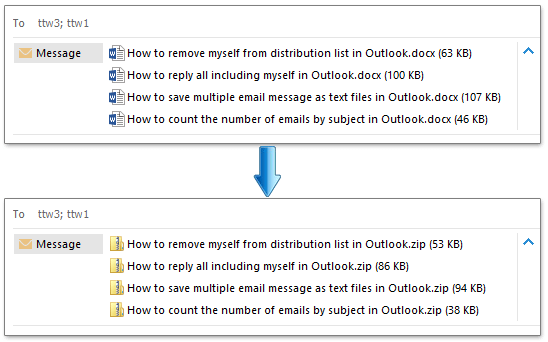
Bir veya birden fazla seçili e-postanın eklerini koşullara göre sıkıştırma
Bazen, seçili e-postalardaki tüm ekleri değil, yalnızca bazı özel ekleri sıkıştırmak istersiniz. Tüm Ekleri Sıkıştır özelliği ayrıca size bazı koşullar sunar. Lütfen aşağıdaki adımları izleyin.
1. İçindeki bazı ekleri sıkıştırmak istediğiniz bir e-posta veya birden fazla e-postayı seçin.
2. "Kutools Plus" > "Ek Araçları" > "Tümünü Sıkıştır" seçeneğine tıklayın.
3. "Sıkıştırma Ayarları" iletişim kutusunda, boyutu 600'den fazla olan .xlsx türündeki ekleri sıkıştırmak istediğinizi varsayarsak, lütfen aşağıdaki gibi yapılandırın.
- "Aşağıdaki koşulları karşılayan ekleri sıkıştır" seçeneğini işaretleyin;
- "Ek türü" kutusunu işaretleyin ve dosya uzantısını (.xlsx) metin kutusuna girin (Birden fazla uzantı için lütfen noktalı virgül ile ayırın);
- "Ek boyutu" kutusunu işaretleyin, açılır listeden "Daha büyük" seçeneğini seçin ve ardından metin kutusuna ek boyutunu (600) yazın;
- "Tamam" düğmesine tıklayın.

Not: Lütfen koşulları ihtiyaçlarınıza göre belirtin.
4. Ardından, ekleri sıkıştırmak isteyip istemediğinizi hatırlatmak için bir "Tümünü Sıkıştır" iletişim kutusu açılır, "Evet" düğmesine tıklayın.
5. Kaç tane ek sıkıştırıldığını bildiren bir "Kutools for Outlook" iletişim kutusu açılır; "Tamam" tuşuna basarak kapatın.

Ardından, seçili e-postalarda yalnızca koşulları karşılayan ekler sıkıştırılır.

Bir Veya Birden Fazla Seçili E-postanın Tüm Eklerini Açma
Bu bölüm, "Kutools for Outlook"un "Tümünü Aç" ekler özelliğini tanıtmaktadır. Bu özellik, bir veya birden fazla seçili e-postadaki ekleri hızlı bir şekilde açmanıza yardımcı olur.
1. Açacağınız sıkıştırılmış ekler içeren bir veya birden fazla e-postayı seçin.
2. "Kutools Plus" > "Ek Araçları" > "Tümünü Aç" seçeneğine tıklayın. Ekran görüntüsüne bakın:

3. Açılan "Tümünü Aç" iletişim kutusunda, "Evet" düğmesine tıklayın.

Ardından, seçili e-postalardaki tüm sıkıştırılmış ekler (resim ekleri dahil) açılır.
Not: Bu araç, yalnızca "Tümünü Sıkıştır" özelliğimizle sıkıştırılmış ekler için geçerlidir.
Tanıtım: Birden Fazla E-postada Tüm Ekleri Sıkıştırma ve Açma
Outlook'ta alınan tüm ekleri otomatik olarak sıkıştırma
Eğer alınan tüm ekleri otomatik olarak sıkıştırmak istiyorsanız, "Kutools for Outlook"un "Otomatik Sıkıştır" aracı en iyi seçimdir.
1. İlk olarak, lütfen özelliği açmak için "Kutools Plus" > "Otomatik Sıkıştır" > "Etkinleştir" seçeneğine tıklayın.

2. Takip eden "Otomatik ekleri sıkıştır" iletişim kutusunda, lütfen aşağıdaki gibi yapılandırın.
- "Alınan tüm ekleri otomatik sıkıştır" seçeneğini işaretleyin;
- "Sıkıştırma sonrası uzantı" bölümünde, ihtiyacınıza göre bir seçenek seçin.
- Ayarlamayı tamamlamak için "Tamam" düğmesine tıklayın. Ekran görüntüsüne bakın:

Artık Outlook'ta ekli e-postalar aldığınızda, tüm ekler (resim ekleri dahil) otomatik olarak sıkıştırılacaktır.
Alınan ekleri belirlenen kurallara göre otomatik sıkıştırma
E-postalar alırken, sadece boyutu 600 kilobayttan fazla olan .xlsx uzantılı tüm ekleri otomatik olarak sıkıştırmak isterseniz, "Otomatik Sıkıştır" aracıyla belirli koşullara sahip bir kural oluşturarak bunu gerçekleştirebilirsiniz. Lütfen aşağıdaki adımları izleyin.
1. "Kutools Plus" > "Otomatik Sıkıştır" > "Etkinleştir." seçeneğine tıklayın.

2. "Otomatik ekleri sıkıştır" iletişim kutusunda, şunları yapmanız gerekir:
- "Alınan ekleri kurallara göre otomatik sıkıştır" seçeneğini işaretleyin;
- "Yeni" düğmesine tıklayın.

4. "Otomatik sıkıştırma kuralı" iletişim kutusunda, lütfen aşağıdaki gibi yapılandırın.
- "Kural Adı" metin kutusuna kural adını girin;
- "Filtre" koşullarında, ihtiyacınız olan koşulları belirtin (bu durumda, yalnızca "Ek türü" ve "Ek Boyutu" koşullarını şu şekilde etkinleştirin);
2) "Ek Boyutu" kutusunu işaretleyin, açılır menüden "Daha büyük" seçeneğini seçin ve ardından metin kutusuna "600" girin.
- "Sıkıştırılmış uzantı" bölümünde, ihtiyacınıza göre bir seçenek seçin;
- "Tamam" düğmesine tıklayın.

5. "Otomatik ekleri sıkıştır" iletişim kutusuna döndüğünde, oluşturulan kuralın zaten işaretlendiğini ve kural açıklamasının "kural açıklaması" kutusunda gösterildiğini görebilirsiniz. Ayarları tamamlamak için "Tamam" tuşuna basın.

Artık e-postalar Outlook'a geldiğinde, boyutu 600KB'den fazla olan .xlsx ekleri otomatik olarak sıkıştırılacaktır.
Notlar:
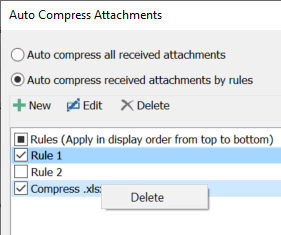
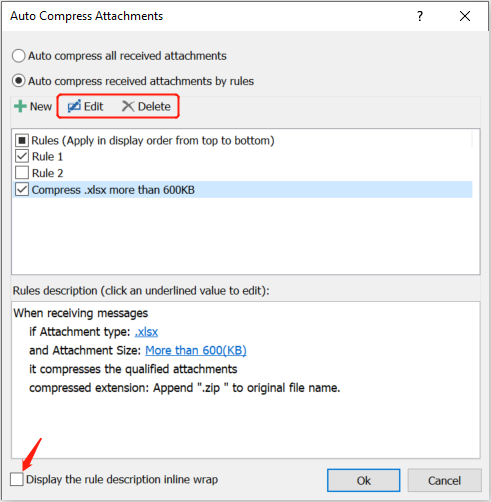
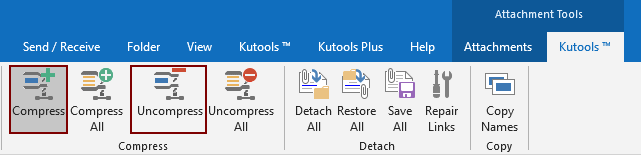
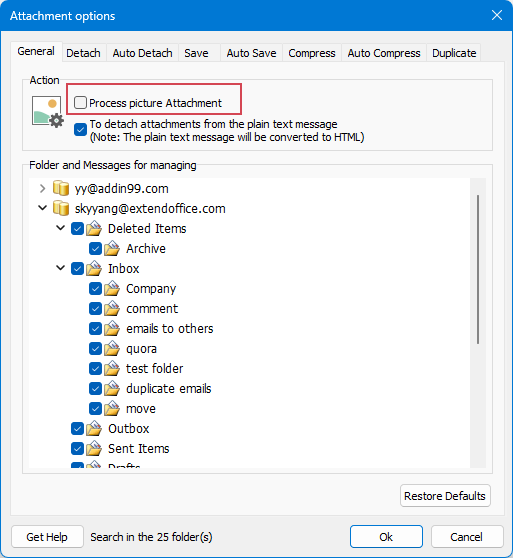
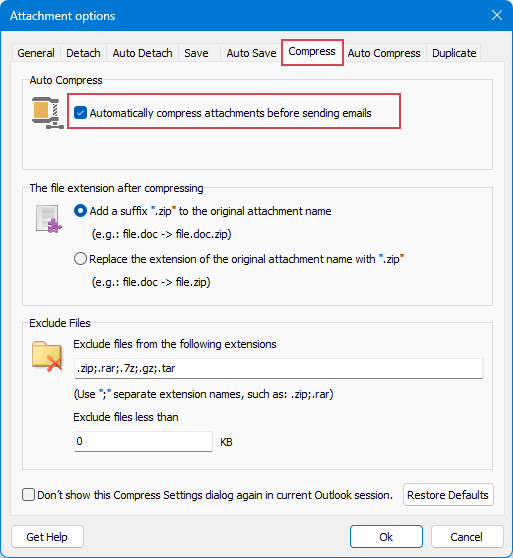
- Manuel olarak sıkıştırılan tüm ekler için dosya uzantılarını belirtin.
- Dosya uzantılarına veya boyuta göre sıkıştırma hariç tutmalarını ayarlayın.
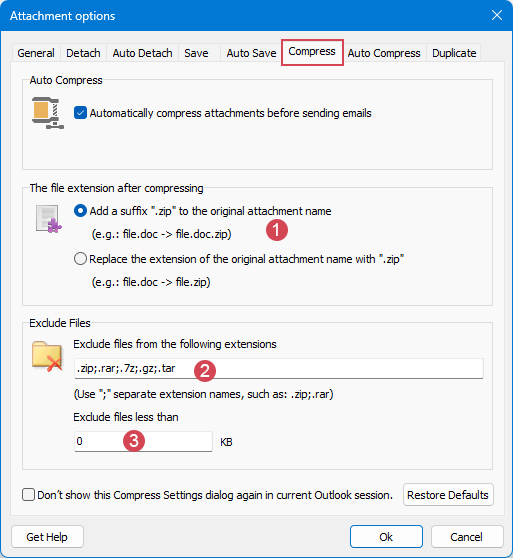
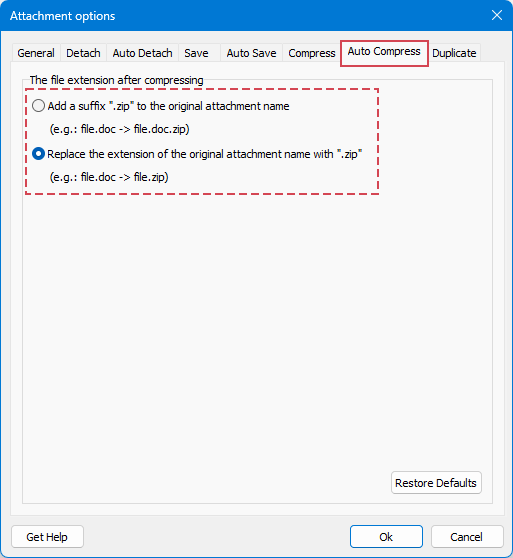
Tanıtım: Her giden ve gelen e-postadaki ekleri otomatik olarak sıkıştırma
En İyi Ofis Verimlilik Araçları
Son Dakika: Kutools for Outlook Ücretsiz Sürümünü Sunmaya Başladı!
Yepyeni Kutools for Outlook ile100'den fazla etkileyici özelliği deneyimleyin! Şimdi indir!
📧 E-posta Otomasyonu: Otomatik Yanıt (POP ve IMAP için kullanılabilir) / E-posta Gönderimini Zamanla / E-posta Gönderirken Kurala Göre Otomatik CC/BCC / Gelişmiş Kurallar ile Otomatik Yönlendirme / Selamlama Ekle / Çoklu Alıcılı E-postaları Otomatik Olarak Bireysel Mesajlara Böl...
📨 E-posta Yönetimi: E-postayı Geri Çağır / Konu veya diğer kriterlere göre dolandırıcılık amaçlı e-postaları engelle / Yinelenen e-postaları sil / Gelişmiş Arama / Klasörleri Düzenle...
📁 Ekler Pro: Toplu Kaydet / Toplu Ayır / Toplu Sıkıştır / Otomatik Kaydet / Otomatik Ayır / Otomatik Sıkıştır...
🌟 Arayüz Büyüsü: 😊 Daha Fazla Şık ve Eğlenceli Emoji / Önemli e-postalar geldiğinde uyarı / Outlook'u kapatmak yerine küçült...
👍 Tek Tıkla Harikalar: Tümüne Eklerle Yanıtla / Kimlik Avı E-postalarına Karşı Koruma / 🕘 Gönderenin Saat Dilimini Göster...
👩🏼🤝👩🏻 Kişiler & Takvim: Seçilen E-postalardan Toplu Kişi Ekle / Bir Kişi Grubunu Bireysel Gruplara Böl / Doğum günü hatırlatıcısını kaldır...
Kutools'u tercih ettiğiniz dilde kullanın – İngilizce, İspanyolca, Almanca, Fransızca, Çince ve40'tan fazla başka dili destekler!


🚀 Tek Tıkla İndir — Tüm Ofis Eklentilerini Edinin
Şiddetle Tavsiye Edilen: Kutools for Office (5'i1 arada)
Tek tıkla beş kurulum paketini birden indirin — Kutools for Excel, Outlook, Word, PowerPoint ve Office Tab Pro. Şimdi indir!
- ✅ Tek tık kolaylığı: Beş kurulum paketinin hepsini tek seferde indirin.
- 🚀 Her türlü Ofis görevi için hazır: İhtiyacınız olan eklentileri istediğiniz zaman yükleyin.
- 🧰 Dahil olanlar: Kutools for Excel / Kutools for Outlook / Kutools for Word / Office Tab Pro / Kutools for PowerPoint



